7 najboljših popravkov za nadzor glasnosti, ki ne deluje na daljinskem upravljalniku Apple TV 4K
Miscellanea / / April 02, 2023
Daljinski upravljalnik Apple TV 4K vam omogoča dostop do vseh aplikacij in funkcij, kot je priklic glasovnega pomočnika Siri za odpiranje aplikacij in nadzor predvajanja vsebine v aplikacijah za pretakanje. Najosnovnejša funkcija daljinskega upravljalnika Siri je nadzor glasnosti predstavnosti na vašem Apple TV 4K.

Še enkrat, to je mogoče samo, če ste omogočili povezavo HDMI-CEC med Siri Remote in vašim televizorjem. Nekateri uporabniki se pritožujejo, da med gledanjem vsebine ne morejo prilagoditi glasnosti. Ta objava bo delila nekaj delujočih rešitev za odpravo nedelovanja nadzora glasnosti na daljinskem upravljalniku Apple TV 4K.
1. Preverite nivoje baterije daljinskega upravljalnika
Kadar koli funkcija vašega daljinskega upravljalnika Apple TV 4K začne delovati nepravilno, morate najprej preveriti trenutno raven baterije daljinskega upravljalnika. Če je baterija vašega daljinskega upravljalnika skoraj prazna, ga boste morali napolniti, da boste lahko nadaljevali z nemoteno uporabo.
Korak 1: Pojdite v Nastavitve na domači strani Apple TV.

2. korak: Izberite Daljinski upravljalniki in naprave.

3. korak: Izberite Oddaljeno.
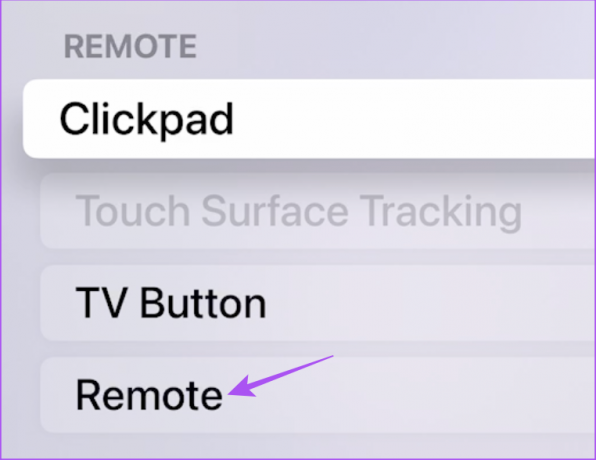
4. korak: Preverite raven baterije daljinskega upravljalnika.
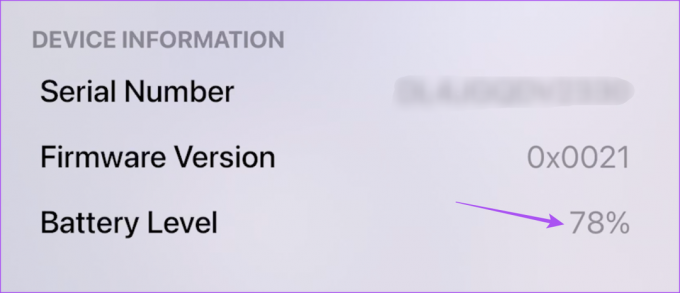
Če je pod 20 %, predlagamo, da ga napolnite s kablom Type-C za najnovejšo Siri Remote. Pri starejših daljinskih upravljalnikih Apple boste morali v njih zamenjati litijevo CR2032 3V gumbasto baterijo.
2. Približajte daljinski upravljalnik Apple TV
Nato lahko preverite razdaljo med daljinskim upravljalnikom in Apple TV 4K. Če imate najnovejši daljinski upravljalnik Siri, uporablja Bluetooth 5.0 za povezavo z vašim Apple TV 4K in ima 40-metrski doseg. Če imate daljinski upravljalnik starejše generacije, uporablja Bluetooth 4.0, ki podpira 10-metrski doseg povezave. Zato se prepričajte, da daljinski upravljalnik približate svojemu Apple TV 4K. Če se še vedno soočate s težavo, preberite naslednje rešitve.
3. Znova zaženite daljinski upravljalnik
Tako kot druge naprave lahko tudi daljinski upravljalnik Apple TV 4K znova zaženete. To bo pomagalo obnoviti nemoteno delovanje gumbov za nadzor glasnosti, tako da se ponovno povežete z Apple TV 4K.
Korak 1: Na daljinskem upravljalniku pritisnite in 5 sekund pridržite gumb TV in gumb za zmanjšanje glasnosti.

2. korak: Ko lučka Apple TV začne utripati, spustite gumbe in na TV-zaslonu preverite pojavno okno »Povezava je prekinjena«.
3. korak: Počakajte 5–10 sekund, da se na zaslonu televizorja prikaže obvestilo »Remote Connected«.
Poskusite zdaj uporabiti gumbe za nadzor glasnosti.
4. Prekinite povezavo z napravami Bluetooth
Če ponovni zagon daljinskega upravljalnika ni pomagal, poskusite prekiniti povezavo vseh naprav Bluetooth z Apple TV 4K. Če ste s svojim Apple TV 4K povezali napravo Bluetooth, ki ima tudi nadzor glasnosti, naprava morda omejuje vaš daljinski upravljalnik, da bi storil enako.
5. Preverite podporo za HDMI-CEC na vašem televizorju
HDMI-CEC ali Consumer Electronics Control je bil predstavljen za pametne televizorje, ki podpirajo povezljivost več naprav. Ta funkcija vam bo omogočila upravljanje vseh povezanih naprav z enim daljinskim upravljalnikom. Ni vam treba imeti več daljinskih upravljalnikov za vsako napravo, ki je povezana z vašim televizorjem, na primer zvočnik, Apple TV 4K in predvajalnik Blu-ray. V primeru, da nadzor glasnosti ne deluje v daljinskem upravljalniku Apple TV 4K, morate preveriti, ali je ta funkcija HDMI-CEC omogočena na vašem televizorju.
Uporabljamo Apple TV 4K, povezan z Android TV. Toda ti koraki veljajo tudi za televizorje brez Androida.
Korak 1: Pritisnite gumb Meni na izvirnem daljinskem upravljalniku televizorja.
2. korak: Izberite Več.

3. korak: Izberite Nastavitve pod Nastavitve TV.

4. korak: V meniju Nastavitve izberite Vhodi.
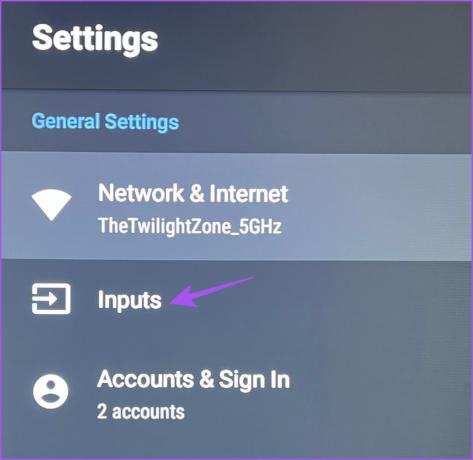
5. korak: Izberite funkcijo HDMI-CEC ali HDMI Control, da jo omogočite.
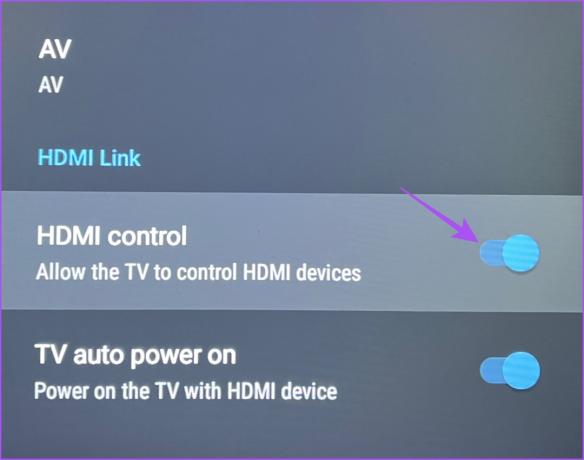
6. korak: Ponovno preklopite Apple TV 4K kot TV-vir in preverite, ali je težava odpravljena.
Prav tako lahko preverite, ali je HDMI-CEC omogočen na vašem Apple TV 4K.
Korak 1: Odprite nastavitve na začetnem zaslonu vašega Apple TV 4K.

2. korak: Izberite Daljinski upravljalniki in naprave.

3. korak: Pomaknite se navzdol in izberite Nadzor televizorjev in sprejemnikov, da omogočite funkcijo.
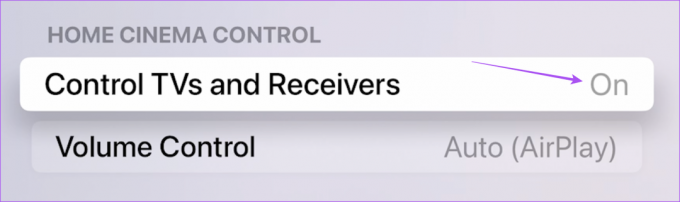
6. Posodobite tvOS
Prav tako lahko poskusite posodobiti različico tvOS na vašem Apple TV 4K. Za to težavo so morda odgovorne nekatere napake ali napake v trenutni različici.
Korak 1: Na začetnem zaslonu vašega Apple TV 4K izberite Nastavitve.

2. korak: Pomaknite se navzdol in izberite Sistem.

3. korak: Izberite Posodobitve programske opreme.

4. korak: Izberite Posodobi programsko opremo.

5. korak: Če je posodobitev na voljo, jo prenesite in namestite.
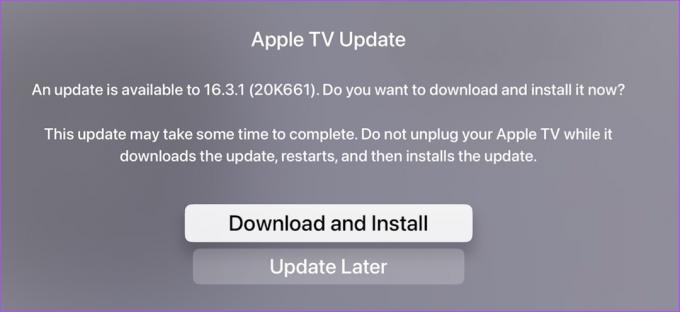
Ko je namestitev končana, preverite, ali je težava odpravljena.
7. Uporabite iPhone kot daljinski upravljalnik, če nič ne deluje
Če nobena od rešitev ne deluje, lahko svoj iPhone uporabite kot daljinski upravljalnik za Apple TV 4K. Funkcija nadzora glasnosti deluje samo s pametnimi televizorji, združljivimi z AirPlay 2. Takole:
Korak 1: Povlecite navzdol iz desnega kota začetnega zaslona iPhona, da odprete Nadzorni center.
2. korak: Tapnite ikono daljinskega upravljalnika Apple TV.

Zdaj lahko uporabite gumbe za glasnost na vašem iPhoneu za nadzor glasnosti vašega Apple TV 4K.

Obrnite gor ali dol
Te rešitve bi morale pomagati pri nadzoru glasnosti na vašem Apple TV 4K. Preberete lahko tudi našo objavo o najboljše nastavitve za vaš Apple TV 4K.
Nazadnje posodobljeno 8. februarja 2023
Zgornji članek lahko vsebuje pridružene povezave, ki pomagajo pri podpori Guiding Tech. Vendar to ne vpliva na našo uredniško integriteto. Vsebina ostaja nepristranska in verodostojna.
Napisal
Paurush Chaudhary
Demistifikacija sveta tehnologije na najpreprostejši način in reševanje vsakodnevnih težav, povezanih s pametnimi telefoni, prenosniki, televizorji in platformami za pretakanje vsebin.



